Fonction MOIS d'Excel
Si vous souhaitez extraire le numéro du mois à partir d'un format de date dans Excel, la fonction MOIS peut vous aider. Ce tutoriel traite de la syntaxe et de l'utilisation de la fonction MOIS dans Excel.
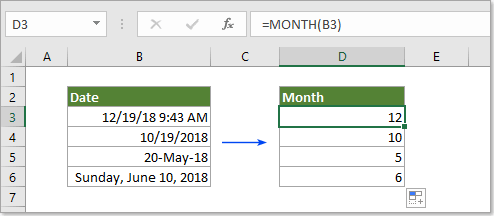
Description de la fonction MOIS
Description de la fonction MOIS
La fonction MOIS de Microsoft Excel extrait le mois d'une date et l'affiche sous forme de nombre entier compris entre 1 et 12 (1 représente janvier et 12 représente décembre).
Syntaxe de la fonction MOIS
=MOIS(numéro_série)
Arguments de la syntaxe
- Le numéro_série doit être une date valide à partir de laquelle vous souhaitez extraire le mois.
1) Référence directe à une cellule contenant la date : =MOIS(B3).
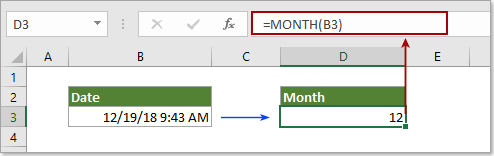
2) Saisir directement la date sous forme de chaîne de texte doit être entourée de guillemets : =MOIS("23-août-2012").
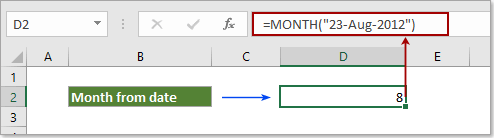
3) Saisir directement la date sous forme de numéros de série : =MOIS(43424) (43424 représente la date 20/11/2018).
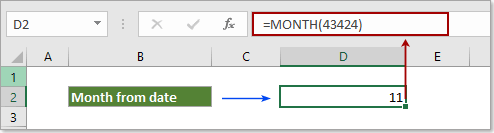
4) Saisir directement la date comme résultat d'une formule : =MOIS(DATE(2018,12,19)).
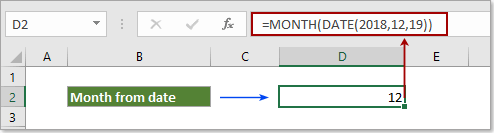
Exemple de la fonction MOIS
La capture d'écran ci-dessous montre quelques exemples d'extraction des mois à partir de dates.
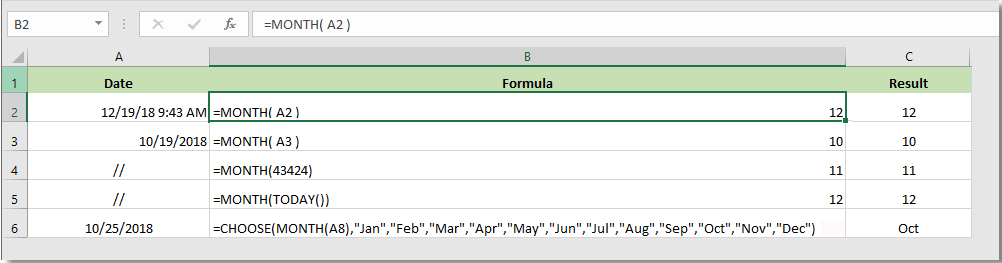
Résultats :
| Date | Formule | Description | Résultat |
| 19/12/18 9:43 AM | =MOIS(A2) | Le numéro_série est un format Date/Heure valide | 12 |
| 12/19/2018 | =MOIS(A3) | Le numéro_série ne contient pas d'élément horaire | 12 |
| // | =MOIS(43424) | Le numéro_série est un format horaire valide | 11 |
| // | =MOIS(AUJOURDHUI()) | Le numéro_série est un format Date/Heure non valide | 12 |
| 10/25/2018 | =CHOISIR(MOIS(A1),"Jan","Fév","Mar","Avr","Mai", "Juin","Juil","Aoû","Sept","Oct","Nov","Déc") | Le numéro_série correspond à des nombres décimaux | Oct |